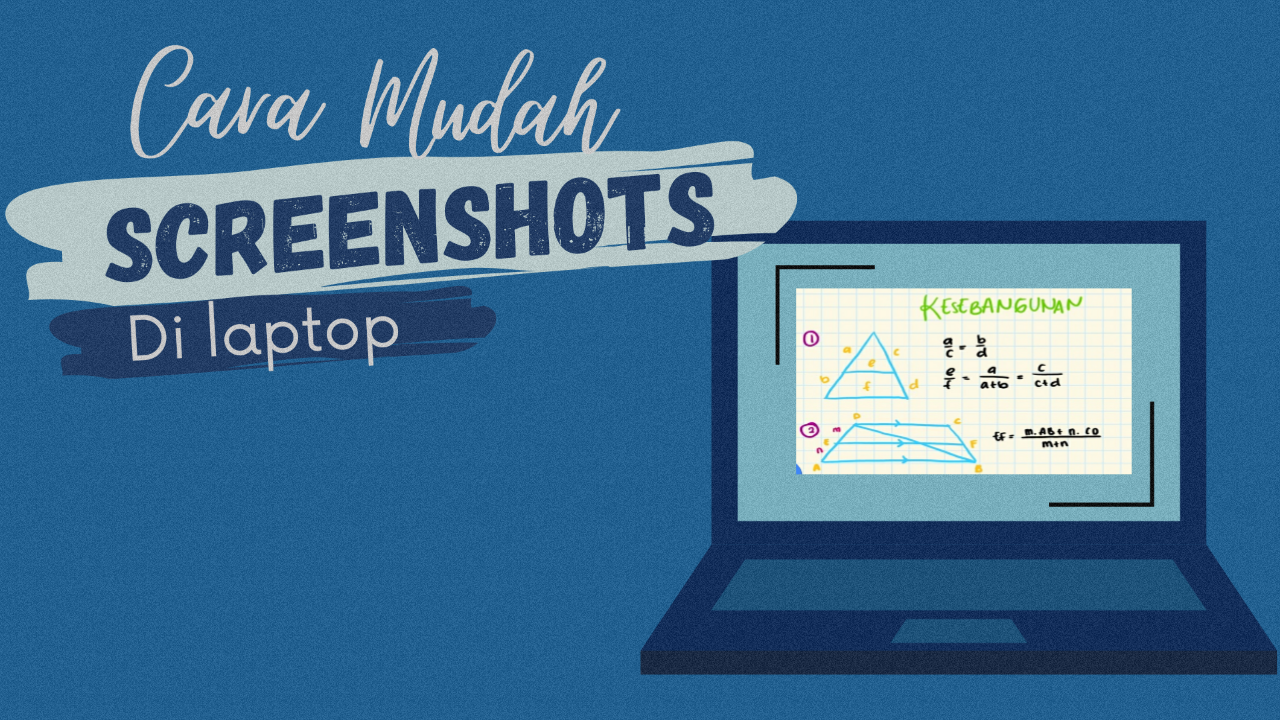
3 Cara Mudah Screenshots Di laptop
Screenshots yaitu pengambilan gambar layar yang tersedia baik itu di HP, komputer, laptop.
Sering kali screenshots ini digunakan untuk memudahkan mendapatkan gambar ataupun tulisan dengan mengambil gambar layar tersebut.
Teman - teman pasti sering menggunakannya, seperti halnya untuk tugas sekolah, bahkan yang sering mungkin untuk menyimpan gambar yang disukai hehe ...
Mungkin sudah tidak asing lagi kalau kita menggunakannya di HP android dan itu memanglah mudah. Karna walaupun ketika tidak bisa menggunakan fitur screenshots, sekarang banyak sekali aplikasi yang menyediakannya.
Tapi sebagian masih ada yang belum tau nih bagaimana caranya untuk screenshots di laptop ataupun pada komputer. Tentu saja cara menggunakannya di laptop atau dikomputer itu lebih mudah loh teman - teman.
Maka dari itu, kali ini saya akan membagikan tutorialnya.
Harus pake aplikasi? Wah .. tentu saja tidak teman - teman karena caranya sangatlah mudah. Teman - teman hanya perlu ikutin tutorial yang akan saya berikan. Kali ini saya akan bagikan 3 cara termudah buat teman - teman.
Jadi ayo kita mulai pembahasan kali ini mengenai cara screenshots di laptop atau komputer.
BACA JUGA : 6 Trik Untuk Nilai Bagus di Sekolah
A. CARA KE-1
Untuk cara yang pertama ini, teman - teman bisa menggunakan fitur "Snipping Tool". Caranya yaitu sebagai berikut :
- Klik start dan cari pada bagian pencarian, kemudian ketikkan kata "Snipping Tool".
- Setelah ketemu, teman - teman langsung saja klik Snipping Tool. Dari sini maka teman - teman akan di tujukan dengan beberapa item.
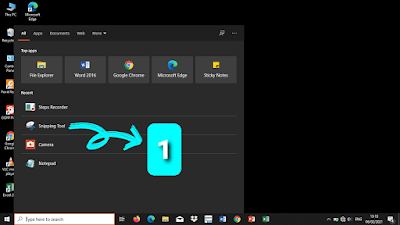
- Sebelum teman - teman men-screen-nya. Tentukan apakah teman - teman ingin mengambil gambar layar secara keseluruhan atau hanya sebagian pada gambar tertentu?
- Klik mode dan pilih Full screen-snip (Untuk mengambil gambar layar secara keseluruhan), dan jika hanya bagian gambar tertentu teman - teman klik "Ractangular-snip".
- Setelah itu klik "New" untuk mulai mengambil ataupun memotong gambar yang dibutuhkan.
Cara yang ke dua ini justru lebih mudah sekali teman - teman. Kita hanya perlu pecet tombol yang ada di keyboard. Cara ini digunakan untuk menangkap layar secara full screen. Dalam artian secara keseluruhan layar yang ada. Buat teman - teman yang ingin mengambil atau menangkap layar hanya sebagian gambar saja, atau hanya bagian tertentu saja, maka saya sarankan nanti teman - teman menggunakan cara yang ke-3 yang akan saya jelaskan nanti. Kita bahas cara yang kedua terlebih dahulu.
- Siapkan layar yang akan di screen.
- Tekan tombol windows (pada bagian bawah) + Prtsc (dibagian atas) secara bersamaan atau berbarengan pada keyboard. Maka secara otomatis akan tersimpan pada file gambar di laptop atau di komputer kita.
- Dan untuk melihat hasil gambar yang sudah di-screen tadi, teman - teman tinggal melihatnya ke file tepatnya pada pictures. Nanti disana akan ada folder screenshots yang otomatis terbuat sebagai tempat untuk menyimpan hasil screen tadi dan seterusnya.
C. CARA KE-3
Seperti yang sudah saya bilang tadi, bahwa cara ke-3 ini digunakan buat teman - teman yang hanya ingin meng-screen atau menangkap layar hanya pada bagian tertentu saja. Perlu diperhatikan teman- teman karna pada cara ini tidak langsung ke-save atau tersimpan pada file. Perlu tindakan untuk menyimpannya. Akan tetapi, pada cara ke-3 ini, teman - teman bisa meng-paste gambar screen tadi. Jadi tidak perlu ribet untuk meng-copy terlebih dahulu. Caranya mudah sekali, teman - teman silahkan ikuti cara berikut ini :
- Tekan tombol windows (pada bagian bawah) + Shift + S (huruf) dengan bersamaan atau berbarengan pada tombol keyboard. Maka setelah ini, kita akan ditujukan untuk memilih area layar yang akan di-screen gambarnya.
- Silahkan pilih area gambar yang akan di screen dengan menggunakan mouse atau touchpad yang ada.
- Setelah memilih bagian tertentu, nanti secara otomatis akan ada pada clipboard untuk bisa langsung di paste. Biasanya akan ada pemberitahuannya atau notifications-nya.
- Tapi ketika teman - teman ingin menyimpannya pada file, teman - teman harus mengklik pemberitahuan atau notifications tadi dan men-save atau menyimpannya.
- Ketika mengklik notifications nanti akan tertuju pada "snip dan sketch". Nanti teman teman tinggal klik item save untuk menyimpannya.

Semangat terus dan jangan lupa jangan "merasa puas untuk terus belajar".


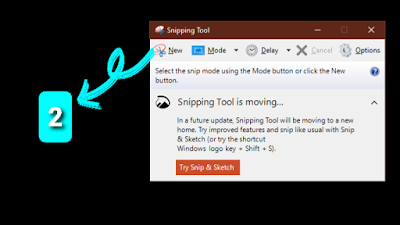









0 Comments